Microsoft Word és un programa de productivitat excepcionalment potent i popular. Des d'apuntar notes fins a redactar comunicacions, alimentar informes i molt més, Word es pot utilitzar per realitzar qualsevol quantitat de tasques diàries.
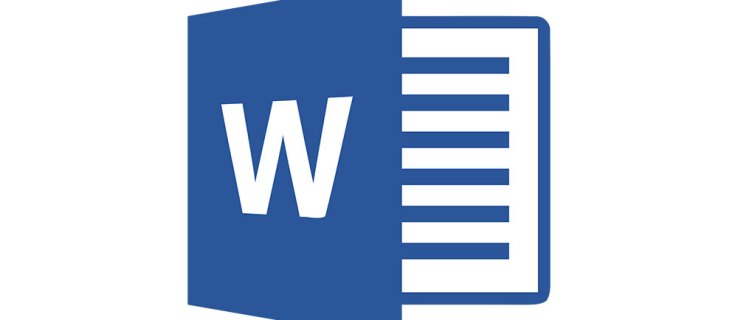
Si necessiteu suprimir una pàgina a Microsoft Word, aquest tutorial és per a vosaltres. Tot i que Microsoft Word és un processador de textos increïblement potent i té una funció per a gairebé qualsevol cosa, no hi ha cap manera ràpida d'eliminar una pàgina.
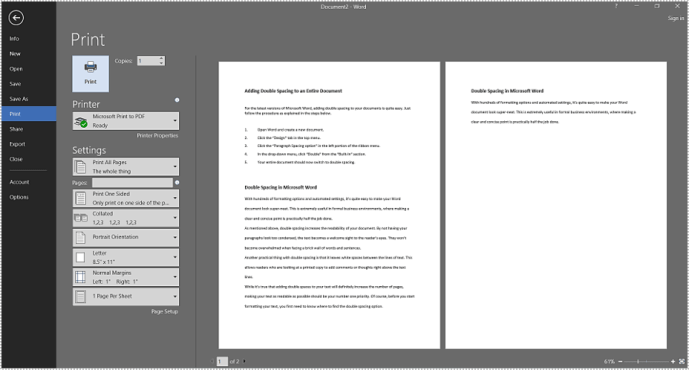
En comptes d'això, hem de tallar, copiar i enganxar amb molta cura, tenint cura de que la còpia s'ajusti a on es pretén. Per descomptat, encara és més fàcil que els dies de la màquina d'escriure d'abans, però també és molt fàcil eliminar accidentalment el que no és correcte.
Si teniu problemes per suprimir una pàgina, donem una ullada a una manera molt senzilla de fer-ho.
Com esborrar una pàgina a Microsoft Word en un PC o Mac
Word fa que sigui més difícil del que esperaries suprimir una sola pàgina.
Hi ha un parell de mètodes que podeu utilitzar per eliminar una pàgina de Word. Per a aquest tutorial, farem servir Word 2016; tanmateix, els passos haurien de ser més o menys els mateixos per a qualsevol versió.
Tenint això en compte, aquí teniu els passos per eliminar una pàgina a Word:
- Seleccioneu un espai buit en una pàgina.

- Seleccioneu el a casa pestanya i seleccioneu Troba.

- Seleccioneu Anar a (Podeu saltar els passos 1-3 prement Ctrl + G per a Windowso Opció + CMD + G per a Mac).

- Escriviu el número de pàgina al quadre de text i feu clic Anar a.

- Tipus pàgina i feu clic Anar a. Això destacarà tota la pàgina. Seleccioneu Tanca per sortir del quadre de diàleg.

- Hit Retrocés o Suprimeix.

Ara la vostra pàgina addicional hauria de desaparèixer. Comproveu que el Retrocés no hagi esborrat involuntàriament cap caràcter del document i després deseu el canvi.
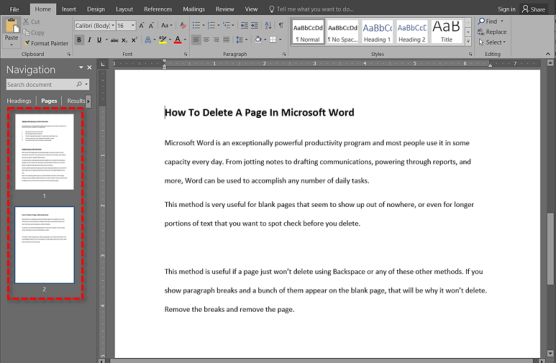
Altres maneres d'esborrar una pàgina a Word
Com s'ha esmentat anteriorment, hi ha uns quants altres mètodes que podeu provar per veure quin us sembla més adequat i per al vostre estil d'edició.
Primer, també podeu utilitzar el panell de navegació. Seguiu aquests passos per fer-ho:
- Navega a Veure i comproveu el Disseny d'impressió opció situada a l'extrem esquerre.
- Obriu el Panell de navegació pestanya i, a continuació, trieu Pàgines pestanya
- Desplaceu-vos cap avall per trobar la pàgina que voleu suprimir.
- Feu doble clic a aquesta pàgina per obrir-la.
- Si la pàgina sembla estar en blanc, premeu Ctrl + Maj + 8 (CMD + 8 a Mac) per veure les marques de paràgraf. Això us pot ajudar a determinar si hi ha entrades no desitjades a la pàgina.
- Copejant Suprimeix fins que la pàgina desaparegui corregirà aquests errors.
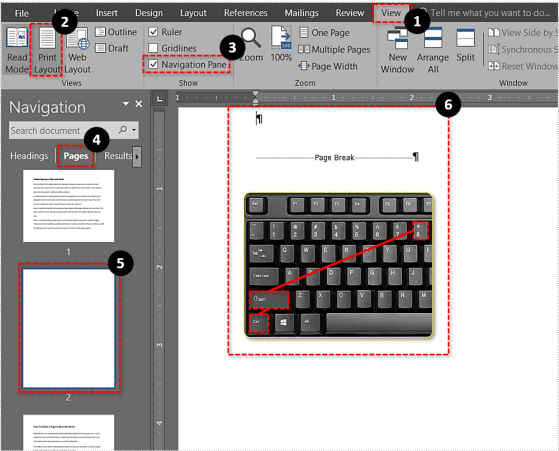
Aquest mètode és molt útil per a pàgines en blanc que semblen aparèixer del no-res, o fins i tot per a parts més llargues de text que voleu comprovar abans de suprimir-les.
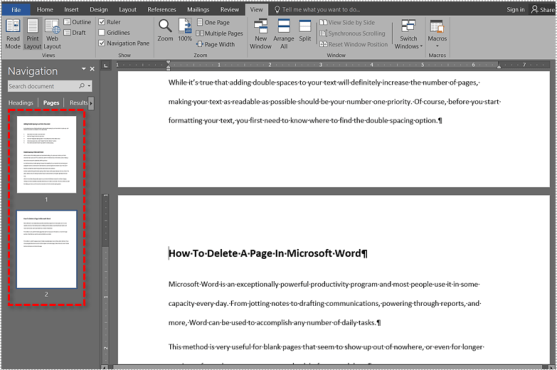
Aquest mètode és útil si una pàgina simplement no s'elimina utilitzant Retrocés o qualsevol d'aquests altres mètodes. Si veieu diversos salts de paràgraf a la pàgina en blanc, és probable que per això no se suprimirà. Elimina les pauses i elimina la pàgina.
Podeu aconseguir els mateixos resultats amb un procés Maj + clic:
- Col·loca el cursor al principi de la pàgina que vols eliminar.
- Mantingueu premut Canvi i col·loqueu el cursor al final de la pàgina que voleu suprimir. Ara s'hauria de ressaltar tot el text.
- Seleccioneu Suprimeix i llavors Retrocés per esborrar la pàgina.
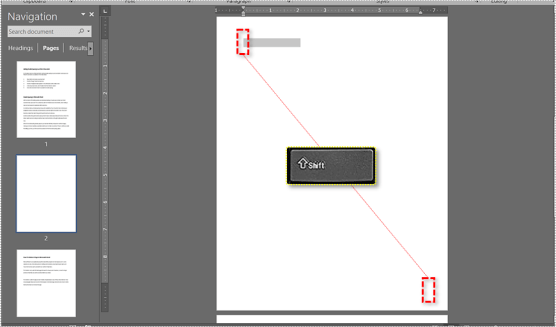
Finalment, si voleu suprimir una pàgina al final d'un document però Word no us ho permet, hi ha una manera d'evitar-ho. Word afegeix un salt de paràgraf permanent al final d'un document que simplement no desapareixerà. Depenent del vostre disseny, això pot crear una pàgina buida al final que no podeu suprimir.
- Premeu Ctrl + Maj + 8 per mostrar els salts de paràgraf.
- Seleccioneu el salt final de paràgraf.
- Reduïu la mida de la lletra a 1.
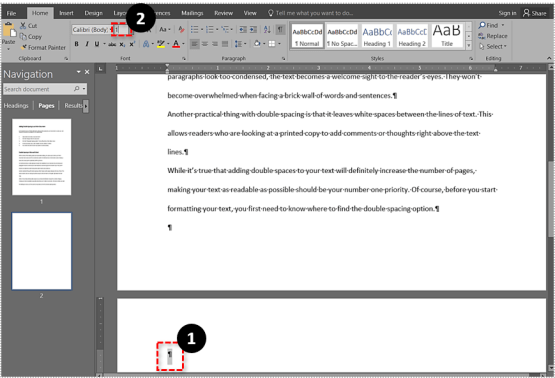
Això hauria d'eliminar aquesta pàgina en blanc final del vostre document i ajustar aquest salt final a la vostra darrera pàgina.
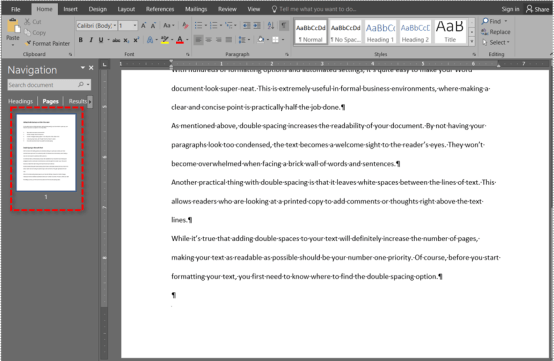
Com esborrar una pàgina a Word a Android
Tot i que el procés per suprimir una pàgina a Microsoft Word és gairebé idèntic per a l'aplicació d'escriptori i l'aplicació mòbil, però repassem-ho.
- Obriu el document a Word que voleu editar.
- A continuació, feu clic a qualsevol lloc de la pàgina i escriviu Ctrl + G per obrir la finestra Cerca i substitueix.
- A continuació, escriviu el número de pàgina que voleu suprimir Introduïu el número de pàgina caixa, premeu Entra, i després toqueu Tanca..
- Assegureu-vos que la pàgina que voleu suprimir estigui ressaltada i després toqueu Del o Retrocés claus.
Pensaments finals
Microsoft Word és una gran eina de productivitat i ofereix diverses funcions fantàstiques per ajudar-nos a fer la nostra feina el més ràpidament possible. Tanmateix, per gran que sigui, Word no està exempt de errors, i la incapacitat d'esborrar ràpidament una pàgina és un d'ells.
Afortunadament, utilitzant qualsevol dels mètodes esmentats en aquest article, podeu suprimir una pàgina a Word sense massa problemes, cosa que us permetrà continuar amb la vostra feina el més ràpidament possible.





